13 сентября 2013, Однокрылов Владимир 2
Сегодня мы протестируем решение для управления удалённым рабочим столом Remote Manipulator System 5.5. Комплект состоит из нескольких утилит, включая модули "Клиент" и "Хост". С их помощью можно наладить соединение с удалённым компьютером и дистанционно управлять работой всех его функций. Вдобавок к этому в RMS 5.5 есть чат, видеосвязь, возможность редактировать реестр и многое другое. Подробности читайте в нашем обзоре.
Видеообзор Remote Manipulator System 5.5
Состав программного комплекса Remote Manipulator System 5.5
С развитием Интернета, локальных ЛВС и повышением скорости соединений всё чаще требуется обращаться к удалённым компьютерам - неважно, системный ли вы администратор в компании с крупным парком ПК, или просто хотите помочь другу, живущему на другом конце города. В любом случае, программы управления удаленными рабочими столами не теряют популярности, а их разработчики всё расширяют функционал. И сегодня мы рассмотрим одно из таких решений - версии 5.5 на момент тестирования.
 Изображение коробки RMS 5.5
Изображение коробки RMS 5.5
В состав этого программного пакета входят следующие модули:
- RMS Хост - после установки на удаленном хосте позволяет подключаться к нему для управления и настройки. Сервер не имеет никаких активных окон, кроме меню параметров.
 Настройка RMS Хост 5.5
Настройка RMS Хост 5.5
- RMS Клиент - программа для подключения к RMS Хост .
- RMS Агент - пакет RMS, не требующий установки и прав администратора для запуска. Программа сразу подключается к серверам для генерации ID и пароля, выводя соответствующее окошко, а в остальном мало чем отличается от стандартного хоста.
- Mini Internet-ID сервер - сервер, который размещается локально и позволяет использовать Internet-ID без обращения к серверам TektonIT.
 Информация о RMS Mini Internet-ID 5.5
Информация о RMS Mini Internet-ID 5.5
Дополнительно доступен в клиенте программы так называемый MSI Конфигуратор - это пошаговый мастер по созданию трёх видов дистрибутивов (обычный MSI-пакет, дистрибутив автоматической установки и RMS-Агент ) из пакета RMS Хост , загружаемого с официального сайта.
Выбор типа дистрибутива в MSI Конфигуратор от RMS 5.5Выбрав тип пакета, можно задать дополнительные опции - даже есть возможность отправить email-сообщение с ID установленного клиента.
Настройки дистрибутивов в RMS 5.5Если какое-то из обязательных полей не заполнено, мастер вернёт вас на нужный шаг, а после пакет будет сформирован и можно будет выбрать место его сохранения.
Выбор места сохранения модифицированного дистрибутива RMS 5.5В общем-то, удобно, особенно если нужно работать с несколькими компьютерами и не на всех у пользователя есть полноценные права доступа. К тому же в RMS Агент можно с помощью MSI Конфигуратор внести логотип и название своей компании.
Впечатления от работы с Remote Manipulator System 5.5
По сути, данное ПО работает по принципу "сервер-клиент", как и множество других подобных программ, и справляется с этим довольно хорошо. Позволяется не только подключаться и управлять компьютером/наблюдать за действиями пользователя, но также использовать множество полезных инструментов:
- Передача файлов . Достигается это при помощи сдвоенного окна файлового менеджера, в котором можно копировать данные как на хост, так и на свой компьютер.
- Управление электропитанием . По сути, вы получаете доступ к возможностям выключения и перезагрузки ПК, включая функционал Wake on LAN.
- Диспетчер задач - мониторинг и управление процессами на удалённом ПК в реальном времени.
- Терминал - простой терминал для командной строки ОС на управляемом компьютере.
- Запуск программ позволяет открывать исполняемые файлы и документы от имени определённой учетной записи, в том числе и незаметно для пользователя.
- Инвентаризация - доступ к сведениям о системе.
- RDP - подключение к удалённому ПК по протоколу Microsoft RDP.
- Чат - минималистский текстовый мессенджер для общения с пользователями подключённых компьютеров.
- Запись экрана - журнал видеозахватов экрана.
- Сообщение . Эта опция позволяет выводить заданное сообщение на удаленном ПК в отдельном окне - например, можно оповестить пользователя о технических работах.
 Создание сообщения в RMS 5.5
Создание сообщения в RMS 5.5
- Удалённая камера позволяет получать видеопоток с удаленного ПК, причём несмотря на специализацию по камерам, в настройках можно выбрать любое доступное на удаленном компьютере устройство захвата.
- Удалённый реестр . Редактор реестра удалённого ПК является крайне полезным инструментом для системного администратора.
- Аудио и видеочат позволяет, как и "Чат", общаться с пользователем удалённого ПК, только на этот раз используя микрофон и/или веб-камеру. Правда, другие устройства захвата модуль тоже видит, поэтому для нормальной работы всегда стоит в настройках выбрать сами веб-камеры.
Что касается функционала, предназначенного именно для управления, то он выражен специальной панелькой вверху операционного окна, которая показывается при наведении на полоску курсора мыши. Отдельно стоить отметить опцию отключения экрана и возможность запретить ввод самому пользователю удалённого компьютера - это избавляет оператора техподдержки от борьбы за мышку или просто от любопытных глаз, если нужно настроить ПК в отсутствие пользователя. Для человека "на том конце провода" это выражается в том, что экран просто-напросто заливается сплошным белым фоном, а компьютер не реагирует на нажатия клавиш и действия мышью.
Окно управления ПК в RMS 5.5 Панель функций сеанса удаленного управления RMS 5.5Не оставили без внимания и само соединение - для каждого сохраненного подключения можно задать множество параметров, включая оптимизацию под скорость сетевого соединения или, например, параметры цветности для удалённого экрана. Есть и такая интересная функция, как соединение через хост: можно указать в качестве промежуточного узла хост, к которому вы подсоединены, и с его помощью получить доступ к RMS-хостам в его локальной сети. Это позволяет настраивать компьютеры в сетях с ограниченным доступом в Интернет.
Настройки подключения в RMS 5.5Даже для Microsoft RDP отведены отдельные наборы настроек - к слову сказать, они соответствуют стандартным, так что проблем совместимости RMS с другими хостами RDP не будет.
Настройки RDP-подключений в RMS 5.5Есть и такая полезная возможность, как удалённая настройка RMS Хоста - вы просто выбираете эту опцию, ждёте около 5-10 секунд, а потом можете свободно менять настройки модуля RMS Хост на подключённом ПК.
Соединение для удалённой настройки хоста RMS 5.5 Настройки удалённого хоста RMS 5.5
Настройки удалённого хоста RMS 5.5
Предусмотрен и режим передачи лицензий - можно при помощи клиента отправить удалённому RMS Хосту копию своего ключа, ввести новый ключ или вообще отозвать уже имеющуюся лицензию.
Выбор передаваемой лицензии в RMS 5.5Общие настройки RMS Клиента кратки, но ёмки - на девяти вкладках собраны строго структурированные опции функционирования клиентского модуля.
Программа Remote Manipulator System (RMS) позволяет «просматривать удаленный экран и управлять клавиатурой и мышью так, как будто удаленный компьютер находится непосредственно перед вами ». Благодаря ей и программам с подобным функционалом, хакеры быстро формируют ботнеты. На хакерских форумах в огромном достатке предложения о продаже удаленных доступов к компьютерам жертв по очень доступным ценам. Как написали на одном популярном ресурсе «Подобные атаки используются не только для добычи уже привычного профита (пароли, деньги), но и для продажи людям с избытком каких-то гормонов - доступы к компьютерам девушек, которые часто находятся перед компьютером в раздетом виде ».
В этой статье мы рассмотрим, как обнаружить и удалить Remote Manipulator System , если ее установили тайно от вас.
В главном окне интерфейса COVERT, в правом верхнем углу, есть сетевой монитор, который выдает список всех активных соединений компьютера. Если в этом списке появился процесс rutserv.exe , значит за вами ведётся наблюдение с помощью программы RMS. Если в активных соединениях с сетью нет этого процесса, тогда следует проверить приложения, ожидающие соединения по таймеру или по команде. Достаточно часто программы удалённого доступа и шпионы находятся именно там. Чтобы увидеть ожидающие соединения приложения, нажмите левой кнопкой мыши на заголовок столбца «Приложение» или в контекстном меню выберите пункт «Соединения», как показано на скриншоте ниже.

Функция “Службы системы ” позволит вам увидеть, что удалённый доступ к вашему компьютеру обеспечивает служба RManService .

В списке процессов системы, который выдает функция “Процессы системы ”, обнаруживаем три процесса RMS: rutserv.exe, rfusclient.exe, rfusclient .

Тайное наблюдение за вами обнаружено. Как удалить RMS с компьютера?
Мы выяснили, что удалённый доступ обеспечивает служба RManService, установленная в ОС. Нужно ее удалить, чтобы сделать его невозможным. В мониторе системных служб вызываем контекстное меню правой кнопкой при наведении на имя службы и выбираем пункт “Удалить”, как показано на скриншоте.

Бывают ситуации, когда нужно оставить на компьютере программу удаленного наблюдения, но вы хотите, чтобы ваши действия оставались невидимыми для RMS. В этом случае добавьте в “Базу угроз” маскировщика имя файла rutserv.exe . При запуске программы COVERT автоматически анализируется сетевые соединения и, если среди них есть занесённые в базу угроз, они блокируются. Компьютер, на котором будет стоять модуль управления RMS - клиентская программа, назначение которой в подключении и наблюдении за вашем компьютером, получит сообщение о сбое. Она не сможет в момент вашей работы внутри защищенной платформы маскировщика установить повторное соединение.

Все ваши действия будут скрыты от удалённого просмотра. Как только вы закроете программу маскировки, RMS восстановит удаленный доступ с вашим компьютером и будет видеть на вашем компьютере всё, что видите вы.
Проверьте — следят ли за вами с помощью RMS.
» мы рассмотрели функциональный продукт для управления компьютером через интернет, в этой статье мы пошагово рассмотрим как подключится к удаленному компьютеру.
Итак, перед нами стоит задача помочь другу в установке программы, друг в другом городе и не очень разбирается в компьютере, но у него есть интернет.
Шаг 1 — Скачать и запустить RMS Агент
- Диктуем по буквам или шлем имейлом, скайпом другу прямой адрес загрузки — http://rmansys.ru/download/Agent.exe;
- Он запускает загруженный файл Agent.exe (замечу что программка не требует прав администратора и работает в обход брендмауера). Через пару секунд ваш друг видит на экране окно программы:

И это все, больше вашему другу ничего делать не нужно, ID и пароль он сообщает вам! С содроганием вспоминаю TeamViewer и с необходимостью нажать десяток кнопок и подождать секунд 40 прежде чем неустановленная программа запустится.
Шаг 2 — Скачать и запустить rms.viewer5.5ru.msi
- Вы загружаете модуль управления клиентами — http://rmansys.ru/download (RMS Удаленный доступ - полная версия);
- Из загруженного архива устанавливаете — rms.viewer5.5ru.msi, на рабочем столе появляется ярлык Viewer (зеленый монитор);
- Запускаем программу:
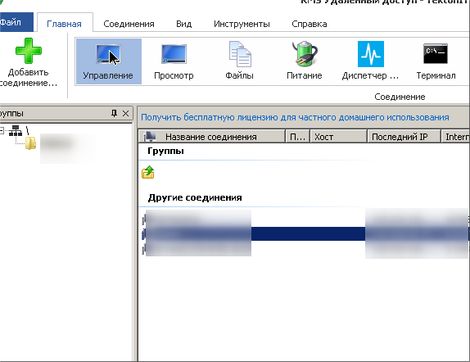
Правой кнопкой мышки — добавить соединение, называем произвольно имя соединения, вводим продиктованный другом Internet ID и нажимаем «ок». Программа произведет соединение, запросит пароль, который нам опять же сообщит друг и на этом все, мы подсоединились:

Если вы подведете мышку к верхней центральной части экрана, то выплывет панелька управления, на ней можно запустить менеджер файлов, отключить клиенту клавиатуру, дабы не мешал, изменить размер экрана и т.д.
Продвинутая работа в RMS Удаленный доступ
Кликнув правой кнопкой по соединению и выбрав пункт меню свойства, вам отображается свойство соединения:

Как видите на вкладке дополнительно есть ряд очень полезных функций, например вы можете при конекте отключать aero интерфейс, блокировать клаву и мышь клиента, настроить цвет (понизить для слабых машин) и многое другое.
Также обратите внимание на вкладку «Безопасность». На стороне клиента, в агенте вы можете жестко задать постоянный пароль, а в клиенте в этой вкладке прописать этот пароль и таким образом иметь постоянно доступ, что очень удобно.
Маленькая удобная хитрость в работе с RMS
Дело в том, что не обязательно устанавливать клиенту программу хост, для того, чтобы всегда можно было к нему зайти, вы можете скопировать содержимое папки хост и настроить себе батники/cmd файлы. Синтаксис работы с командной строкой следующий:
rutserv.exe с следующими ключами:
- /silentinstall — установить службу Хост
- /silentuninstall — деинсталлировать службу Хост
- /firewall — интегрировать с системным файрволлом Windows XP/Vista/7
- /start — запустить сервер
- /stop — остановить сервер
- /config — открыть окно настроек
- /printerinstall — установить виртуальный принтер RMS.
- /printeruninstall — деинсталлировать виртуальный принтер RMS.
Внимание! Команды Хоста выполняются только от имени администратора.
Описание:
RMS
Удаленный доступ - это продукт для управления удалённым рабочим столом, предоставляющий простой и безопасный доступ к PC в любой точке земного шара. RMS позволяет просматривать удаленный экран и управлять клавиатурой и мышью так, как будто удалённый компьютер находится непосредственно перед вами.
Дополнительная информация:
Удаленное управление рабочим столом
Удаленное управление рабочим столом это ключевой режим работы продукта «RMS Удаленный доступ». Где бы вы не находились, можно получить бесплатный удаленный доступ к компьютеру и управлять им так, как если бы Вы находились непосредственно перед ним, с помощью клавиатуры и мыши.
Удаленный доступ к рабочему столу в режиме реального времени, без задержек, обеспечивается уникальной технологией захвата изображения. Есть оптимизация для слабых каналов - GPRS, EDGE, 3G.
Программа полностью совместима с новейшей операционной системой - можно осуществлять удаленное администрирование Windows, в т. ч. Windows 10. При подключении к удаленному экрану графическая оболочка «Aero» не отключается, и процесс происходит не заметно для пользователя. Имеется возможность принудительно отключать «Aero» на время удаленного сеанса для повышения общей производительности.
Поддержка систем с несколькими мониторами.
Выбор терминальной сессии. Если на удаленном компьютере запущено одновременно несколько сеансов, например, локальный и несколько RDP - можно выбрать интересующий сеанс и удаленно управлять им.
Имеется возможность заблокировать экран и устройства ввода (клавиатуру и мышь) удаленной машины на время сеанса подключения к удаленному рабочему столу.
«Drag & Drop» (перетаскивание) файлов и папок непосредственно на удаленный рабочий стол и наоборот. Не нужно запускать файловый менеджер, чтобы выполнить простую файловую операцию. Используйте привычное перетаскивание.
Имеется встроенный RDP-клиент (remote desktop protocol), позволяющий осуществлять удаленное управление компьютерами по RDP даже через Internet-ID.
Удаленный доступ через Интернет
Благодаря функции «Internet-ID», можно настроить удаленный доступ к компьютеру через Интернет без IP адреса, не обладая специальными навыками системного администратора. Удаленное администрирование бесплатно теперь доступно и для простых пользователей.
Функция «Обратное соединение» позволяет осуществлять удаленное администрирование через интернет, файрволлы и NAT.
Возможность организации каскадного соединения серверов (функция «Соединение через»), что позволяет устанавливать соединение с компьютерами из другой подсети.
Пользуйтесь программой бесплатно
«RMS Удаленный доступ» - полностью бесплатная программа, как для физических, так и для юридических лиц.
Функция «Internet-ID», позволяющая работать через наши сервера, также включена в бесплатную версию.
Лицензионный ключ можно мгновенно получить прямо из Клиента (при наличии доступа в интернет), без дополнительных регистраций на сайте и без запросов в службу поддержки.
В бесплатной версии нет никаких ограничений по количеству соединений, функционалу или режимам работы. Она отличается от платной только типом лицензионного ключа.
Безопасность
Все данные, которые передаются через сервер производителя программы или между модулями RMS, надежно шифруются. Никто, включая разработчиков RMS, не сможет расшифровать эти данные. Для аутентификации используется надежный алгоритм RSA, размер ключа - 2048 бит. Далее все данные шифруются с помощью сеансового ключа AES 256 бит.
Гибкая и настраиваемая система разделения прав удаленного доступа по режимам соединения.
Для всех операций шифрования используются сертифицированные криптопровайдеры Microsoft.
Фильтр IP-адресов разрешает удаленно управлять Хостом только с определенных IP-адресов и подсетей.
Есть встроенная защита от подбора пароля и DDoS атак.
Можно включить журналирование всех событий и соединений Хоста.
Удаленная установка и развертывание
Есть несколько вариантов удаленной установки программы, в т.ч. и автоматическое развертывание в домене с использованием групповых политик безопасности Active Directory.
Удаленное обновление Хоста до более новых версий.
MSI конфигуратор, позволяющий настраивать дистрибутив Хоста заранее по своему усмотрению.
Дистрибутив «RMS Агент» предоставляет упрощенный интерфейс Хоста, запускается без установки и прав администратора. Данный тип дистрибутива можно брэндировать.
Дистрибутив «One Click» позволяет установить Хост практически автоматически.
Сканирование сетей на предмет наличия компьютеров с установленным RMS. Данная функция помогает автоматизировать процесс массового развертывание RMS в сети.
Файловый менеджер
Файловый менеджер позволяет производить все базовые операции с файлами между локальным и удаленным компьютером - передачу файлов и папок, перемещение, удаление, переименование и т.д.
Есть поддержка «интеллектуальной докачки» файлов.
Файловый менеджер полностью поддерживает интеграцию с «Drag & Drop».
Можно создавать закладки.
Средства коммуникации
Текстовый чат. Встроенный многопользовательский чат позволяет обмениваться сообщениями как в режиме один на один, так и в режиме конференции. К сообщениям можно прикладывать документы и другие файлы. Коммуникация - один из ключевых моментов удаленного администрирования.
Аудио и видео чат позволяет организовать интерактивное общение с удаленным пользователем.
Отправка простого текстового сообщения.
Видеонаблюдение
Модуль «Удаленная web-камера» позволяет получить удаленный доступ к устройствам захвата видео (камеры, ТВ-тюнеры и пр.) и аудио (микрофон, микшер и пр.) и передавать с них данные на компьютер администратора в режиме реального времени.
Есть возможность сохранять данные в видео файл.
Поддерживаются все современные модели веб-камер и микрофонов, в т.ч. установленные на ноутбуках.
Некоторые другие возможности
Синхронизация списка компьютеров. Вы можете настроить автоматическую синхронизацию списка компьютеров через Mini Internet-ID сервер.
Инвентаризация. Модуль «Диспетчер устройств» позволяет проводить перепись аппаратного и программного обеспечения парка ПК.
Удаленная печать документов. Есть возможность распечатать документы с удаленного компьютера на локальном.
Удаленное администрирование становится полностью автономным. Благодаря режиму «Запись экрана» можно задать расписание, по которому сервер, автономно (без постоянного доступа к удаленному ПК), будет «фотографировать» экран. Далее эти снимки можно загрузить и просмотреть в виде слайдшоу.
Диспетчер задач позволяет удаленно администрировать программы, окна и службы удаленного компьютера.
Функция Wake-On-LAN позволяет дистанционно включать компьютер.
Есть функционал, позволяющий перенаправлять, в реальном времени, звук с удаленной машины на локальную.
Широкий выбор режимов соединения (см. ниже на этой странице) позволяет удаленно управлять фактически всеми функциями компьютера.
Это далеко не полный список возможностей и функций программы RMS.
Установка и получение ключа:
Запускаем установочный файл rms.viewer6.2ru. Файл rms.host6.2ru устанавливается на удалённый компьютер.
Получение бесплатной лицензии.
RMS Удаленный доступ
Не каждый антивирус с этим справится вот что опасно.
Remote Manipulator System - программа для удаленного управления и контроля компьютеров в сети.
Идеально подходит для работы через Интернет. Доступно управление удаленным рабочим столом, передача файлов, инвентаризация парка ПК и многое другое. Полная совместимость с Windows 7 и графической оболочкой «Aero». Доступна бесплатная версия программы.
Больше нет необходимости конфигурировать сетевые экраны и маршрутизаторы.
NAT - больше не препятствие. Благодаря функции «Internet-ID» теперь можно настроить удаленный доступ к компьютеру через Интернет без IP адреса не обладая специальными навыками системного администратора.
Remote Manipulator System позволяет получить полный контроль над удаленным компьютером.
В том числе передавать на удалённый компьютер изображение с Web-камеры и звук.
Доступные режимы соединения:
* Управление и наблюдение
* Файловый менеджер
* Текстовый чат
* Управление питанием
* Диспетчер задач
* Соединение по протоколу RDP
* Диспетчер устройств
* Подключение к командной строке
* Запись экрана по расписанию
* Простое текстовое сообщение
* Поддержка нескольких мониторов
* Удаленная установка
* Удаленный реестр.
* Функция «Выполнить»
* Подключение к web-камере.
Работает везде.
Продукт может работать в любой конфигурации сети. NAT и сетевые экраны - не помеха.
СКРЫТАЯ установка СКРЫТОЙ сборки программы серверной части Remote Manipulator System + шпионских утилит по сбору и отправке паролей и адресов.
Что это означает? Это означает, что через Интернет данный компьютер был полностью доступен злоумышленникам и они могли делать с ним всё, что угодно (копировать файлы к себе на удалённый компьютер, удалять и изменять их, видеть экран в режиме реального времени и делать записи экрана по расписанию, слушать звук с микрофона - т.е. подслушивать, включать Web-камеру - т.е. подглядывать и многое-многое другое...).
Всё дело в том, что готовя скрытую установку скрытого сервера, злоумышленники подготовились к "заметанию следов" и внедрили деинсталлятор, который скрытно удаляет сервер с компьютера пользователя (иногда это требуется сделать для подключения к другому компьютеру, тоже со скрытым RMS-сервером по Internet ID - сборку удаляют на одном компьютере и подключаются к другому - два по одному ID работать не могут, всегда возникает конфликт). Но это детали, важно, что в папке windows/system32 лежит скрытый файл de.exe который при запуске удаляет с компьютера скрытый RMS-сервер и тоже самоудаляется. Можно его найти и запустить, он сам решит проблему.
Как же могла произойти скрытая (когда владелец компьютера даже и не подозревает ни о чём!) установка скрытого (почти никак не проявляющего своё присутствие и свою активность на компьютере) сервера Remote Manipulator System?
Вот, что я узнал, изучая Интернет.
Обычно злоумышленники используют два метода. Либо пользователю подсовывается сам скрытый инсталлятор скрытого RMS (это файл с расширением EXE и размером от 2 до 3 мгб) либо скрытый загрузчик этого самого файла из Интернета (файл с расширением EXE и размером около 500 кбт), тогда при запуске этого файла происходит скрытое скачивание инсталлятора из Интернета и затем скрытая установка сервера. Подавляющее большинство антивирусных программ при этом скромно МОЛЧАТ... (что, принципиально, вполне объяснимо - ведь вирусов, как таковых, в сборке НЕТ, вам только устанавливают на компьютер ЛЕГАЛЬНУЮ программу СКРЫТНО и для работы в СКРЫТОМ режиме).
Имена у этих исполняемых файлов могут быть ЛЮБЫМИ. После запуска и отработки они самоудаляются с компьютера. "Впаривают" их доверчивым людям под самыми разными предлогами.
Например, самораспаковывающийся архив под видом Прайс Листа очень престижных товаров, распродающихся с огромными скидками --- женщины, желая просмотреть полный список товаров на распродаже, обычно "ведутся" без труда. Мой коллега, кстати сказать, по всей вероятности заполучил скрытый инсталлятор под видом предложения услуг поставщиком сопутствующих товаров потенциальным партнёром по бизнесу. А бывали и случаи, когда скрытый RMS устанавливал на компьютер пользователя вызванный по объявлению "компьютерный мастер". Следите, что делают с Вашим компьютером посторонние люди, а лучше всего - никого к нему не допускайте.
